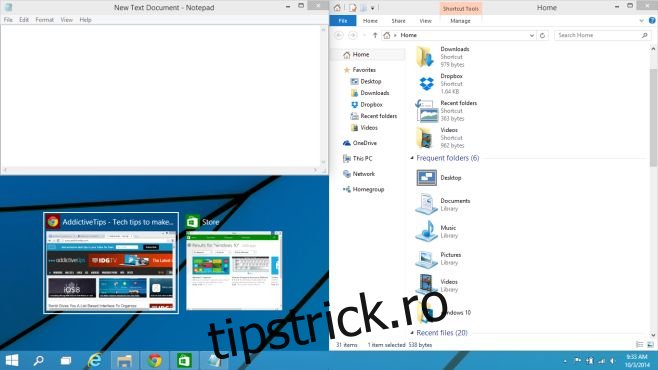Aprinderea în Windows 10 este foarte diferită de cea în Windows 8 și Windows 7. Dacă nu ați făcut niciodată saltul la Windows 8 sau dacă ați decis să reveniți la Windows 7 după ce v-ați dat seama că nu vă place Windows 8 deloc, ruperea ferestrelor în Windows 10 va părea și mai diferită. Am atins funcția și modul în care funcționează în revizuirea caracteristicilor Windows 10. O schimbare majoră cu caracteristica Snap este că nu vă permite doar să fixați ferestrele la jumătate sau un sfert din ecran. În schimb, aveți mai multe opțiuni de fixare și mai multe dimensiuni pentru a fixa o fereastră. Acest ghid le detaliază pe toate.
Multe stări ale unei ferestre sparte
Galeria de mai jos arată numeroasele poziții în care puteți fixa o fereastră. Acestea sunt doar câteva dintre pozițiile pe care le acceptă Windows 10, dar acestea vor fi cele mai familiare utilizatorilor Windows 7. Detaliază, de asemenea, un pic din noua caracteristică de snapping din Windows 10.
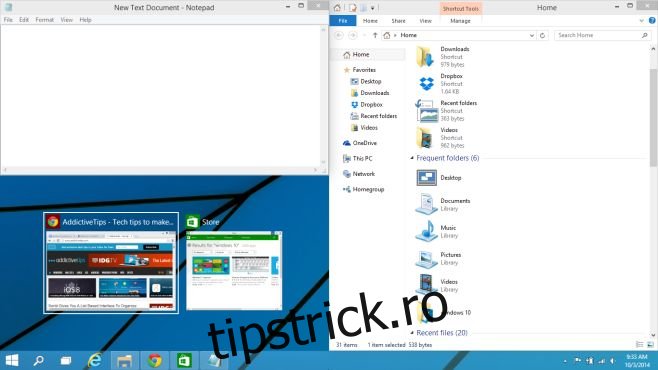
Comenzi rapide de la tastatură
Pentru a fixa o fereastră într-una dintre numeroasele poziții afișate mai sus, veți folosi în continuare tasta Windows și tastele săgeți de pe tastatură. Numeroasele combinații pe care le puteți folosi acum pentru a aprinde ferestrele sunt ilustrate mai jos. Rețineți că previzualizarea tehnică Windows 10 are erori (destul de erori) și este posibil ca unele comenzi rapide să nu răspundă tot timpul.
Windows + Săgeată stânga și Windows + Săgeată dreapta vor așeza ferestrele în jumătatea stângă și, respectiv, în partea dreaptă a ecranului.
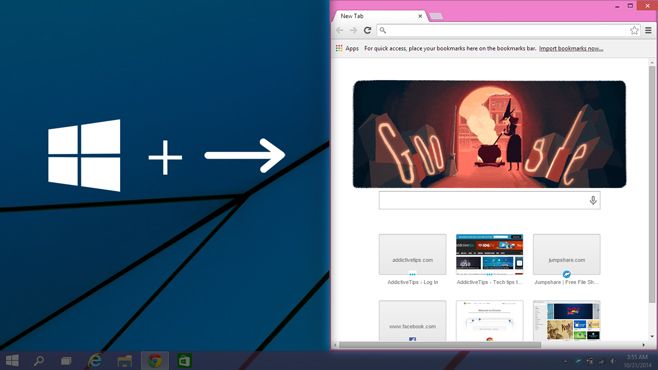
Tastele săgeți Windows + Sus și Windows + Jos îl vor fixa în jumătatea superioară și, respectiv, în partea inferioară.
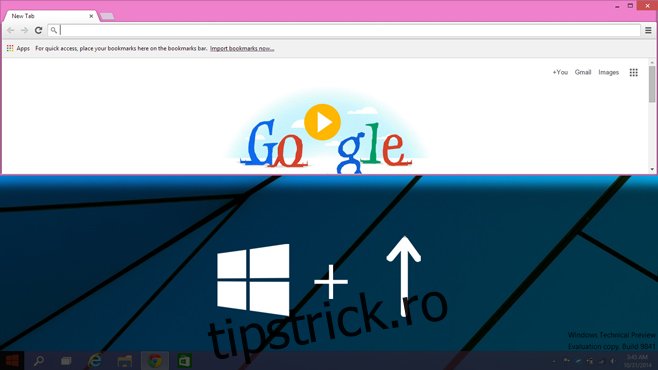
Cu fereastra fixată în jumătatea de sus, așa cum este în imaginea de mai sus, apăsați tasta Windows+Săgeată stânga+Tasta Săgeată stânga pentru a o fixa într-un al treilea sfert al ecranului. Dacă, după ce ați fixat fereastra în colțul din dreapta sus, apăsați tasta Windows+Săgeată în jos, fereastra va arăta ca cea din următoarea captură de ecran.
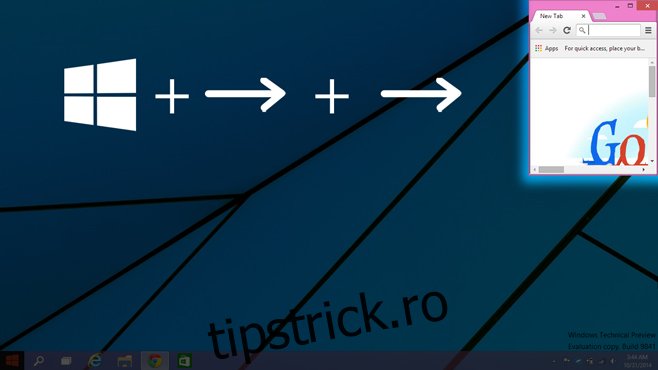
Cu fereastra fixată în jumătatea stângă (Windows + tasta săgeată stânga), puteți fixa fereastra într-un al treilea sfert al ecranului apăsând Windows + tasta săgeată dreapta + tasta săgeată dreapta (apăsați tasta săgeată dreapta de două ori). Dacă apăsați tasta Fereastră+Săgeată în sus, fereastra rămâne aceeași lățime, dar se va redimensiona la jumătate din lungime (vezi captura de ecran anterioară).
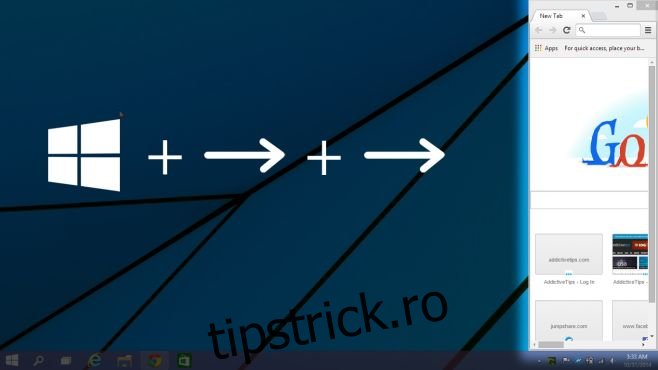
Probabil ați observat că comanda rapidă de la tastatură pentru ambele ultimele două stări de snap este aceeași, dar dă rezultate diferite. Diferența apare din cauza stării în care se afla anterior fereastra înainte de a introduce comanda rapidă. Cu Fereastra fixată în jumătatea stângă, tasta Windows+Săgeată dreapta x2, o va fixa spre dreapta, ocupând o a treia parte a ecranului. Cu fereastra fixată în jumătatea superioară a ecranului, aceeași comandă rapidă o va fixa în colțul din dreapta sus al ecranului.
Windows + tasta săgeată dreapta + tasta săgeată în jos, o va fixa în sfertul din dreapta jos al ecranului. În aceeași stare, dacă apăsați tasta Windows+Săgeată stânga, aceasta se va fixa în jumătatea inferioară. Repetați această comandă rapidă pentru a o fixa în jumătatea stângă. Puteți continua să utilizați comanda rapidă pentru a parcurge diferitele cadrane ale ecranului. O puteți repeta în ordine inversă utilizând comanda rapidă Windows+Săgeată stânga pentru a parcurge diferitele poziții.
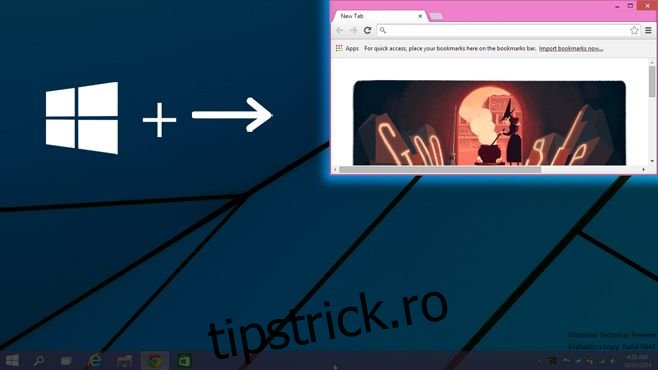
Cu fereastra fixată în jumătatea superioară a ecranului, apăsați pe Windows + tasta săgeată sus + tasta săgeată sus pentru a o așeza în partea de sus a ecranului. Puteți utiliza apoi tasta Windows + săgeată în jos și/sau Windows + tasta săgeată stânga pentru a fixa o dimensiune mult mai mică a ferestrei în partea stângă, inferioară și dreaptă a ecranului.
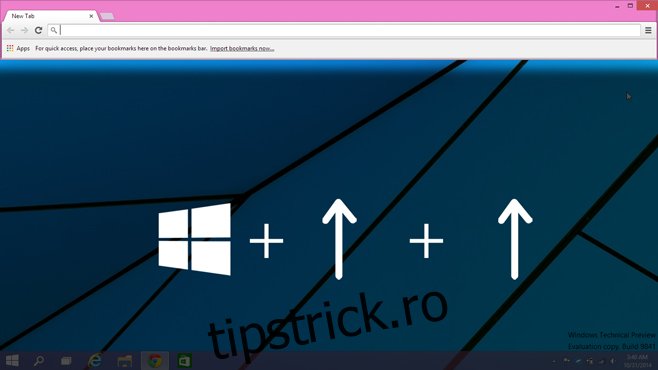
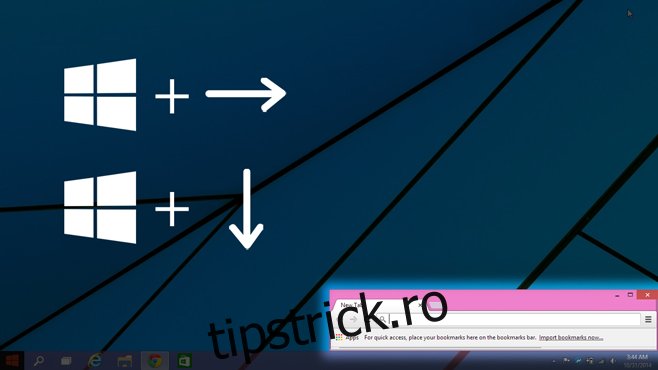
Puteți fixa o fereastră în șapte moduri diferite în Windows 10. Orice stare sau dimensiune în care o puteți fixa, la dreapta, poate fi, de asemenea, fixată în stânga. La fel, orice dimensiune la care este fixată fereastra, în partea de sus, poate fi fixată în jos.